Pobierz Windows 11 za darmo – najnowsza wersja z 2024
Po wypuszczeniu na rynek Windowsa 10 w 2015 roku, Microsoft ogłosił, że będzie to ostatnia wersja popularnego systemu operacyjnego. No cóż, czasy się zmieniają i czy to z powodu postępu technologicznego, czy konkurencji ze strony Chrome OS, Microsoft wydał na początku października Windowsa 11. Design Windowsa 11 będzie wyglądał znajomo dla kogokolwiek zaznajomionego z Chromebookiem, który był wyraźną inspiracją dla deweloperów.
Ale nie daj się zwieść designem, Windows 11 zachowuje się i funkcjonuję tak samo jak Windows 10. Usprawniono wiele funkcji i kompatybilność z aplikacjami na Androida, wprowadzono szybki dostęp do Microsoft Teams, ulepszone granie, integrację z XBOXem i nie tylko.
Interfejs został wizualnie usprawniony, co poprawi komfort pracy. Pojawiły się m.in.: zaokrąglone narożniki zastępujące ostre krawędzie, zaktualizowane ikonki i ładniejsze menu ustawień.
Skorzystaj z poniższej instrukcji, by dowiedzieć się w jaki sposób zdobyć darmową aktualizację Windows 11.
Jak pobrać aktualizację Windows 11 za darmo na PC
Microsoft w ostatnim czasie wydał Windowsa 11 jako darmową aktualizację dla każdego użytkownika Windows 10. Jeśli w dalszym ciągu korzystasz ze starszej wersji Windowsa, w pierwszej kolejności musisz zaktualizować do Windowsa 10, a dopiero po tym zakwalifikujesz się do aktualizacji do Windowsa 11. Są dwa sposoby na pobranie Windowsa 11.
- Aktualizacja z wykorzystaniem aktualnego systemu operacyjnego Windows 10: Otwórz menu Start i kliknij przycisk Ustawienia. Otwórz sekcję Aktualizacja i zabezpieczenia. Tam znajdziesz opcję aktualizacji Windowsa. Kliknij przycisk Pobierz i zainstaluj (Download and Install), a instalacja rozpocznie się automatycznie.
![Download and install Windows 11]()
- Pobranie pliku exe: Jeśli nie masz opcji aktualizacji bezpośrednio z poziomu Windowsa, kliknij przycisk Pobierz (Download) na pasku bocznym. Otworzy się oficjalna strona pobierania Windows. Kliknij przycisk Pobierz teraz (Download Now). Plik pobierze się na twój komputer.
![Download Now Windows 11]() Zanim Windows zainstaluje uaktualnienie, przeprowadzi szybki test diagnostyczny w celu upewnienia się czy twój komputer spełnia wymagania. Jeśli komputer nie poradzi sobie z aktualizacją, instalacja zostanie przerwana i wrócisz do użytkowania Windowsa 10. Jeśli komputer jest kompatybilny, podążaj za instrukcjami na ekranie, a aktualizacja zainstaluje się na twoim komputerze.
Zanim Windows zainstaluje uaktualnienie, przeprowadzi szybki test diagnostyczny w celu upewnienia się czy twój komputer spełnia wymagania. Jeśli komputer nie poradzi sobie z aktualizacją, instalacja zostanie przerwana i wrócisz do użytkowania Windowsa 10. Jeśli komputer jest kompatybilny, podążaj za instrukcjami na ekranie, a aktualizacja zainstaluje się na twoim komputerze.
Plik instalacyjny Windows 11 jest duży, więc cały proces może zająć nawet do kilku godzin. Dlatego też nie zaczynaj instalacji kiedy potrzebujesz komputera – lepiej uruchomić ją na noc albo przed wyjściem z biura.
Wymagania techniczne Windowsa 11
Nie każdy komputer poradzi sobie z aktualizacją Windowsa. Spodobało mi się oferowane przez Microsoft narzędzie Sprawdzanie kondycji komputera, które możesz pobrać na tej samej stronie co plik exe.
Skanuje ono twój komputer, a następnie daje ci znać czy ma on wystarczające zasoby do działania z Windowsem 11.
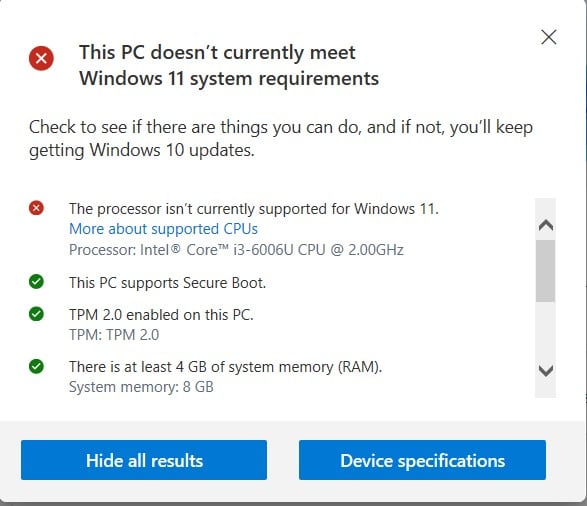
Wymagania nie są kosmiczne i większość komputerów nie starszych niż trzy lata nie powinna mieć problemów z aktualizacją. Komputer potrzebuje:
- Procesor: Przynajmniej 1GHz
- Pamięć RAM: 4 GB
- Pamięć na dysku: 64 GB
- Moduł TPM (Trusted Platform Module): 2.0
- Oprogramowanie układowe (Firmware): Musi wspierać bezpieczny rozruch i UEFI
Co nowego w Windowsie 11
Pierwszym co rzuciło mi się w oczy gdy uruchomiłem Windowsa 11 było to, że menu start i ikonki programów zostały przesunięte z lewego dolnego rogu, w którym były odkąd pamiętam.
Teraz umieszczone są w samym centrum paska zadań na dole ekranu. Nie sądzę, żeby to wpływało na użyteczność czy wydajność. Microsoft po prostu chciał wprowadzić jakiś wizualny symbol wchodzenia w nową erę. Jeśli nowa lokalizacja ci się nie podoba, możesz ją zmienić w ustawieniach i przysunąć pasek do lewej strony.

Kiedy klikniesz w logo Windowsa, otworzy się menu z nowym wyglądem ułatwiającym znalezienie ulubionych aplikacji i programów. Zauważysz również ostatnio otwarte dokumenty, pliki i rekomendowane aplikacje. Aby zobaczyć wszystkie aplikacje, kliknij odnośnik Wszystkie aplikacje (All Apps) w prawym górnym rogu.
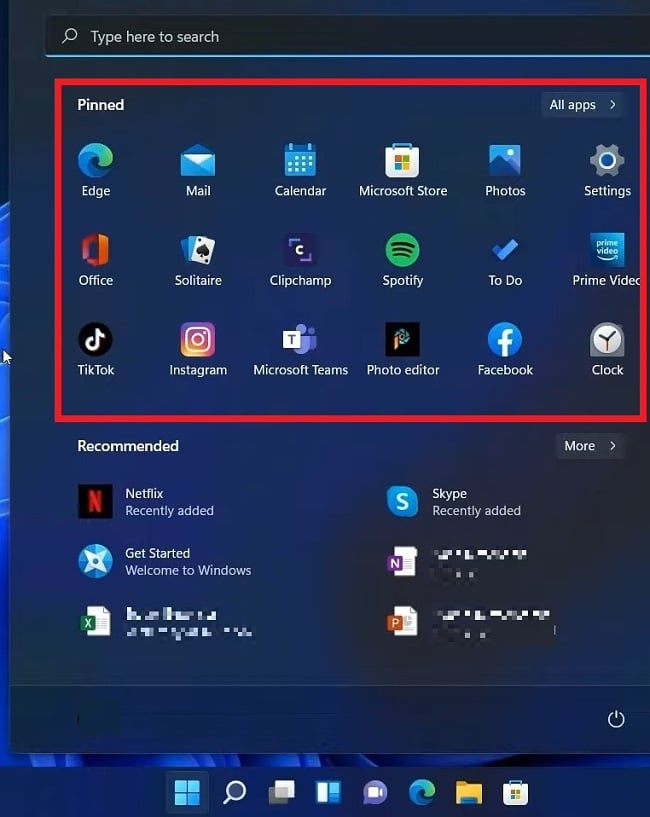
Zaktualizowany design menu powiadomień i szybkiego uruchamiania
Ta część aktualizacji z pewnością wywoła mieszane reakcje. Osoby, które przyzwyczaiły się do centrum akcji Windowsa 10, gdzie każda kliknięta ikona otwiera okienko z ustawieniami dotyczącymi tylko danej funkcji, mogą nie polubić tej aktualizacji. Problemem jest to, że nie ma już oddzielnych okienek dla każdej funkcji – teraz wszystkie są ze sobą zgrupowane. Na przykład gdy klikniesz w przycisk Wi-Fi zobaczysz wszystkie dostępne sieci, a gdy klikniesz w ikonkę głośności możesz regulować jej poziomy na komputerze. W Windowsie 11 wszystko zostało podzielone na dwa panele.
Domyślne ikonki na pasku to: Wi-Fi, Bateria i Głośnik, a gdy klikniesz w którąkolwiek z nich, otworzy się menu szybkich ustawień.
Tutaj możesz wybrać sieć Wi-Fi, włączyć tryb samolotowy lub oszczędzanie baterii, regulować głośność i jasność ekranu oraz włączyć funkcję skupienia. Możesz do tej sekcji dodać inne ikonki takie jak: Połącz przy używaniu zewnętrznych monitorów, układ klawiatury i języków, wykrywalność urządzenia, wyświetlanie nocne i projekcja ekranu poprzez udostępnianie. Ikonka ołówka pozwala na dostosowanie wyglądu przycisków. Do wyboru są opcje Połącz (dla zewnętrznych urządzeń i dźwięku), układ klawiatury, udostępniania w pobliżu (taki AirDrop dla PC), wyświetlanie nocne i projekcja.
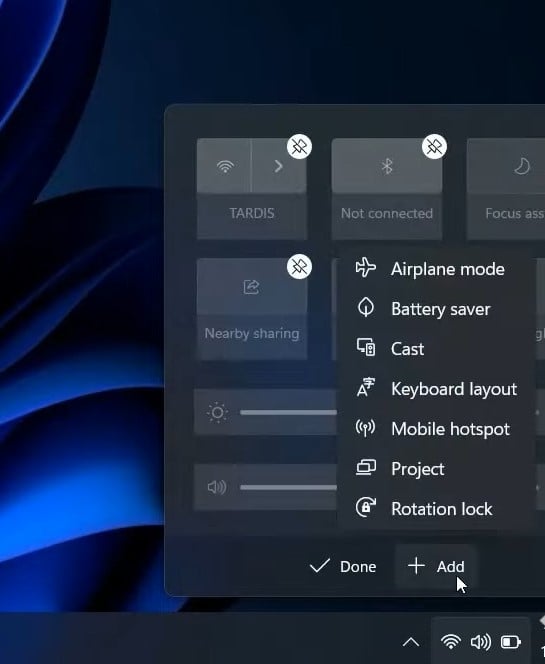
Jeśli klikniesz w przycisk Data i godzina, otworzy się panel z kalendarzem, powiadomieniami, osią czasu działań i nie tylko.
Poprawiona kompatybilność z widżetami
Widżety wprowadzone zostały po raz pierwszy w Windowsie 7, jednak szybko przestano je wspierać – aż do tej pory. Po tym jak widżety zyskały na popularności na urządzeniach mobilnych i komputerach Mac, Windows 11 je przywrócił, dodając nawet domyślną ikonkę na pasku zadań dla szybkiego dostępu. Widżet jest częścią aplikacji, która jest zawsze otwarta na ekranie, albo jak w tym przypadku w specjalnej sekcji widżetów. Ułatwia to dostęp do aplikacji i wyświetlanie ważnych informacji bez konieczności jej otwierania. Kilka popularnych przykładów to: widżety sportowe pokazujące wyniki twoich ulubionych drużyn, lista rzeczy do zrobienia, pogoda, kalendarz, powiadomienia i wiele innych. Jeśli korzystasz z kontroli rodzicielskiej Microsoftu, by monitorować czas spędzony w Internecie przez twoje dziecko, dzięki widżetowi uzyskasz solidny wgląd w aktywność dziecka w sieci.
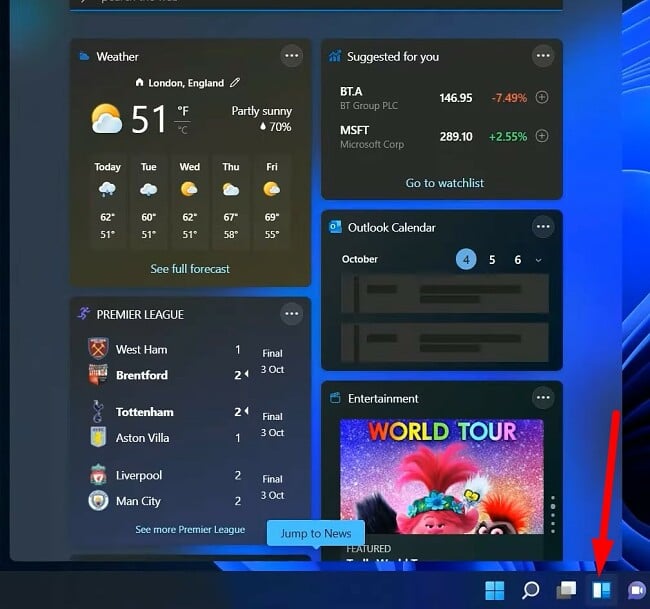
System wyposażony jest w kilka domyślnych widżetów od Microsoftu jak przykładowo kalendarz Outlook, usługa OneDrive oraz kanał aktualności. Możesz jednak dostosowywać widżety i historie które chcesz zobaczyć, a nawet dodać nowe widżety od innych firm.
Ulepszona produktywność dzięki poprawieniu layoutów i wielozadaniowości
Jedną z fajnych funkcji Windowsa jest możliwość organizowania okienek aplikacji na ekranie. W Windowsie 10 jeśli przesuniesz okienko skrajnie w prawo lub w lewo, automatycznie zajmie połowę ekranu, tworząc podzielony ekran, co jest świetne gdy pracujesz nad dwoma stronami na raz. Teraz z aktualizacją Windows 11 masz nieco większą kontrolę nad układaniem otwartych stron internetowych i aplikacji dzięki funkcji „Szybki układ” (Snap Layout). Po najechaniu myszką na przycisk maksymalizacji okna w górnym rogu, otworzy się opcja layoutu. Możesz wybrać jaki układ ci pasuje, zaczynając od podzielonego ekranu, a kończąc na czterech otwartych okienkach naraz. Przy proponowaniu layoutów Windows bierze pod uwagę wielkość ekranu.
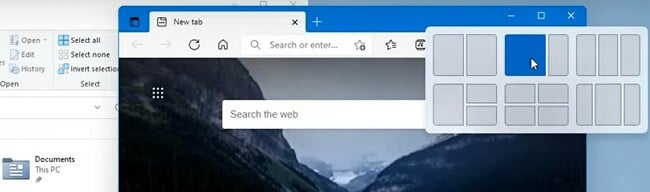
Podobają mi się zmiany wprowadzone w wirtualnym pulpicie Windows. To świetne narzędzie do oddzielania pracy od czasu wolnego oraz do podziału pomiędzy rodzicami a dziećmi – pozwala zachować trochę prywatności. Możesz otworzyć kilka pulpitów naraz. Teraz Windows 11 pozwala na ustawienie różnych teł dla każdego pulpitu, co ułatwia ich rozróżnienie. Aby przewijać pomiędzy pulpitami, wystarczy kliknąć na ikonkę pulpitów na pasku zadań albo wykorzystać skrót klawiszowy TAB + ikonka Windowsa. Jeśli używasz komputera z ekranem dotykowym, by przełączyć pulpit wystarczy przesunąć po ekranie czterema palcami.
Lepsza integracja z Microsoft Teams
Microsoft Teams wzrósł na popularności, siedmiokrotnie zwiększając bazę swoich użytkowników. Jest to głównie spowodowane pandemią Covid-19. Mając to na uwadze, Windows umieścił aplikację do czatowania i konferencji wideo na środku paska zadań. Przy pierwszym kliknięciu ikonki Teams konieczne będzie zalogowanie się i pozwolenie Microsoftowi na dostęp do konta i kontaktów. Zobaczysz listę swoich kontaktów i już tylko jedno kliknięcie będzie cię dzielić od czatowania albo wideo rozmowy. Jeśli dana osoba nie używa Teams, otrzyma zaproszenie na bezpłatne dołączenie. Możesz również dodać widżety Teams do sekcji widżetów i skrótów, by dostać się do innych aplikacji i programów Teams.
Całkowicie nowe wrażenia podczas gry
Microsoft chce wygrać walkę w branży gier, a Windows 11 w znacznym stopniu pomaga w osiągnięciu tego celu.
- Większy wybór gier
Microsoft uwzględnił w aktualizacji aplikację XBOX. Teraz gracze mający usługę XBOX Game Pass, mogą uzyskać dostęp do swoich gier i grać w nie zarówno na PC jak i na XBOXie. Dotyczy to kolekcji Halo, Marvel’s Avengers, Forza, Sea of Thieves i setek innych gier. Gracze mogą też uzyskać dostęp do platformy streamingowej gier o nazwie XBOX Cloud Gaming. - Lepsza technologia
Nic tak bardzo nie psuje wrażeń podczas grania jak kiepska wydajność, słaba grafika i powolne ładowanie gier. Windows 11 rozwiązał te problemy dodając automatyczne HDR i DirectStorage. Funkcja AutoHDR została pierwotnie wprowadzona na konsoli Xbox Series X. Dzięki niej gry, które nie zostały stworzone z myślą o HDR, mają lepsze oświetlenie, jasność i kontrast, wyglądając jakby korzystały z HDR, co zapewnia wyższą jakość rozgrywki. DirectStorage jest częścią architektury Xbox Velocity. Pozwala grze ominąć procesor, przez co pamięć grafiki może się ładować bezpośrednio. To z kolei umożliwia szybsze ładowanie gier i ominięcie frustrujących spowolnień związanych z przeciążeniem procesora.
Windows 11 dodał również dynamiczne odświeżanie, które wydłuża czas pracy baterii na laptopie, redukując wysoką częstotliwość odświeżania ekranu.
Zwiększono również bezpieczeństwo systemu operacyjnego, wymagając od użytkowników modułu TPM 2.0 oraz bezpiecznego rozruchu. To pomaga zapobiegać atakom DDoS i eliminuje luki w zabezpieczeniach podczas grania.
Skup się na zadaniu
Jedną z funkcji, która prawdopodobnie pomogła mi w największym stopniu, jest opcja skupienia. Jest ona zintegrowana z aplikacją zegara i zaprojektowana pod kątem zwiększenia produktywności dzięki ustawieniom postępu wykonywania zadań. Możesz utworzyć listę rzeczy do zrobienia i ustawić timer, co pomoże ci się skupić na zadaniu. Kiedy wykonasz zadanie możesz je odznaczyć i działać dalej. Opcja skupienia integruje się ze Spotify. Możesz przypisać do każdego zadania odpowiednią muzykę albo jakiś szum w tle.
Już wkrótce: Kompatybilność z Androidem
Jedną z najbardziej ekscytujących funkcji ogłoszonych przez Microsoft jest kompatybilność z większością aplikacji na Androida. Oznacza to, że będzie można pobierać, instalować i uruchamiać aplikacje bezpośrednio na komputerze, zamiast odpalać pliki APK przez emulator, taki jak chociażby Bluestacks. Microsoft, Google i Amazon – wszystkie te firmy zgodziły się na współpracę by wprowadzić to w życie – zamiast pobierania aplikacji ze sklepu Google Play, będzie trzeba pobierać je ze sklepu aplikacji Amazon, który uruchamiany będzie ze sklepu Microsoft Windows. Choć brzmi to trochę zagmatwanie to dyrektor ds. produktów w firmie Microsoft Panos Panay obiecuje, że pobieranie i używanie aplikacji Android będzie „płynne i proste”.
Często zadawane pytania
Czy Windows 11 jest darmowy?
Tak długo jak korzystasz z legalnej wersji Windowsa 10, kwalifikujesz się do darmowej aktualizacji. Sprawdź sekcję „Pobierz Windows 11” by poznać dwa sposoby instalacji aktualizacji.
Dlaczego nie mogę pobrać Windowsa 11?
Są trzy możliwe powody, przez które nie możesz pobrać Windowsa 11:
- Microsoft ogłosił, że aktualizacje będę wprowadzane stopniowo, ponieważ cały czas dodawane są nowe ulepszenia i udogodnienia. Możliwe, że aktualizacja po prostu nie jest jeszcze dostępna w twoim regionie.
- Twój komputer nie spełnia wymagań potrzebnych do uruchomienia Windowsa 11.
- Masz piracką albo nieautoryzowaną wersję Windowsa 10, przez co nie kwalifikujesz się do darmowej aktualizacji.
Czy jeśli nie spodoba mi się Windows 11 to mogę wrócić do Windowsa 10?
Masz dziesięć dni od momentu instalacji Windowsa 11 na decyzję czy chcesz przywrócić swój system operacyjny do Windowsa 10. Aby ponownie zainstalować Windowsa 10 po prostu otwórz: Menu start > Ustawienia > Aktualizacja Windows > Opcje zaawansowane > Odzyskiwanie > Poprzednia wersja systemu Windows. Jeśli nie masz pewności czy aktualizacja jest dobrą decyzją, nie ma pośpiechu – Microsoft ogłosił, że Windows 10 będzie wspierany do 2025 roku.

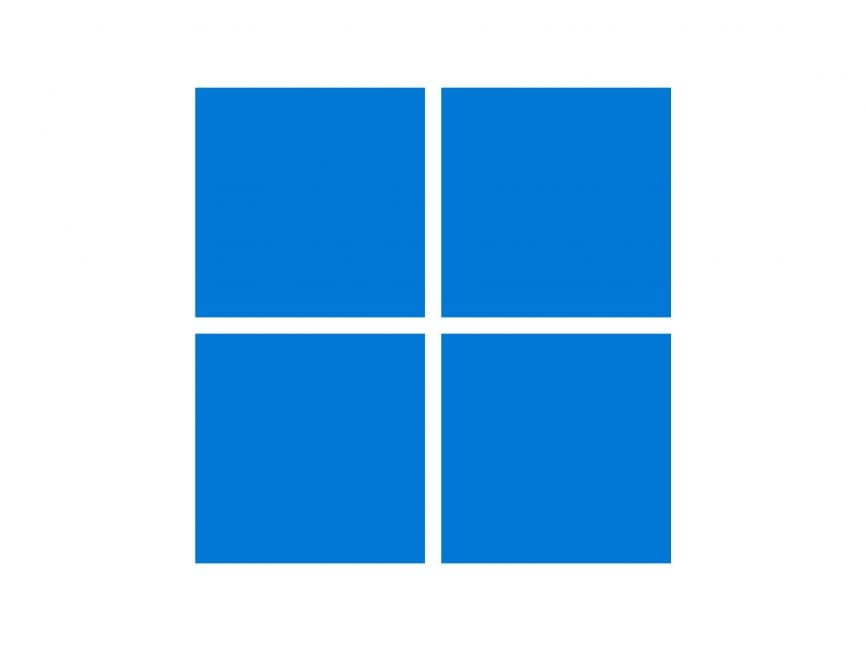

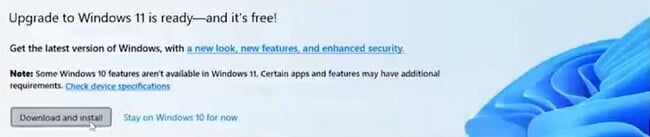
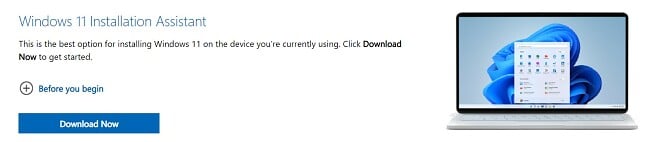 Zanim Windows zainstaluje uaktualnienie, przeprowadzi szybki test diagnostyczny w celu upewnienia się czy twój komputer spełnia wymagania. Jeśli komputer nie poradzi sobie z aktualizacją, instalacja zostanie przerwana i wrócisz do użytkowania Windowsa 10. Jeśli komputer jest kompatybilny, podążaj za instrukcjami na ekranie, a aktualizacja zainstaluje się na twoim komputerze.
Zanim Windows zainstaluje uaktualnienie, przeprowadzi szybki test diagnostyczny w celu upewnienia się czy twój komputer spełnia wymagania. Jeśli komputer nie poradzi sobie z aktualizacją, instalacja zostanie przerwana i wrócisz do użytkowania Windowsa 10. Jeśli komputer jest kompatybilny, podążaj za instrukcjami na ekranie, a aktualizacja zainstaluje się na twoim komputerze.
